windows7桌面背景图片修改不了三种解决方法
发布日期:2018-04-16 作者:Win8系统之家 来源:http://www.win8xiazai.com
windows7系统桌面背景图片可以自定义设置的,我们可以选择自己喜欢的图片。在换桌面背景图片的时候遇到无法修改的问题,怎么办呢?造成此原因可能是病毒或者第三方的优化,或者是安装主题软件等都有可能导致这样的问题。大家不要担心,下面教程小编给大家整理三种解决方法,感兴趣的用户一起往下看。
解决方案:
常规方法:查杀病毒,禁用所有启动项,这个需要先尝试都无效之后在进行下面的操作。
方法一:
1、在开始搜索框中输入轻松访问中心,回车;
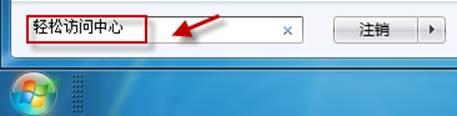
2、拉动滑块到“浏览所有设置”。单击“使计算机更易于查看”;
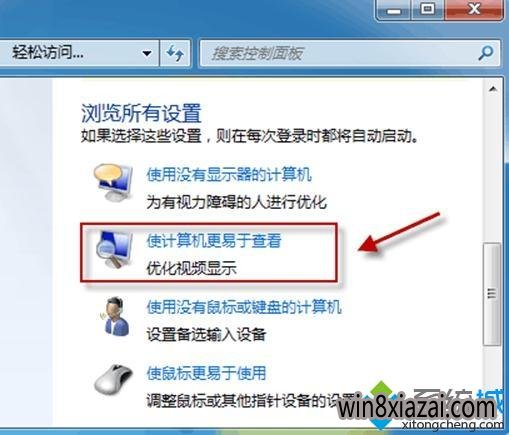
3、查看一下窗口底部“使屏幕上显示的内容更易于查看”部分“删除背景图像(如果有)”是否被勾选?如果有,请清空勾选;
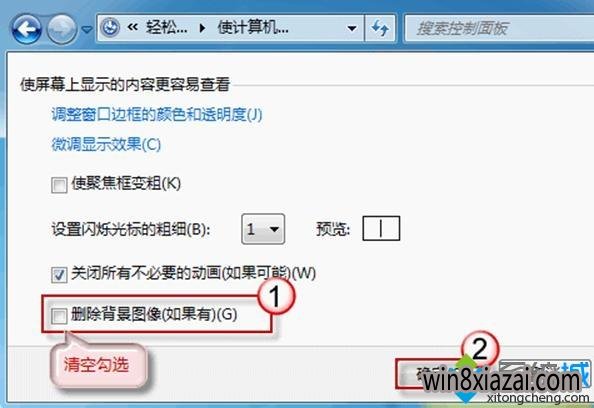
方法二
1、如果windows 7桌面背景被锁定,也会出现无法更改桌面背景的情况,只要在在组策略中将“阻止更改桌面背景”和“桌面墙纸”分别配置为“未配置”即可;
2、组策略中“阻止更改桌面背景”设置为“未配置”;
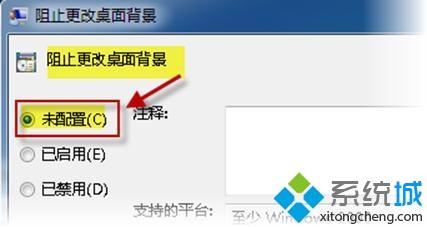
3、组策略中“桌面墙纸”设置为“未配置”;
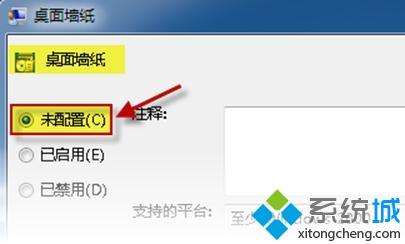
4、如果系统版本不支持组策略编辑器,可以尝试直接从注册表中修改,具体如下:
使用组合键“win+R”调出运行命令框。键入regedit.exe,回车,打开注册表编辑器。(若弹出用户账户控制窗口,请允许以继续)
提示:修改注册表有风险,请慎重操作。
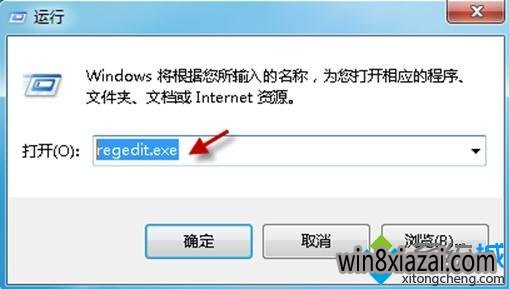
5、依次定位到以下注册表项:
HKEY_LOCAL_MACHINESoftwareMicrosoftwindowsCurrentVersionPolicies
找到 ActiveDesktop 项。(如果没有,请右击“Policies”,选择“新建项”,并命名为 ActiveDesktop)
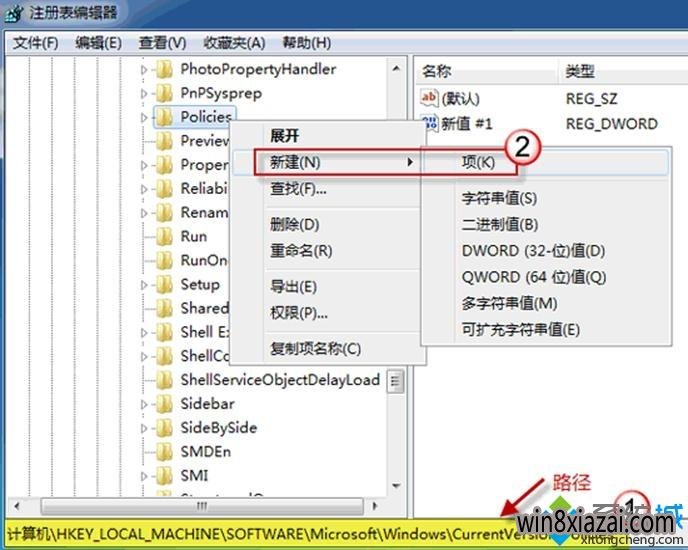
6、单击展开 ActiveDesktop,在右边细节窗口右键鼠标,选择“新建DwORD 值”,命名为 NoChangingwallPaper;
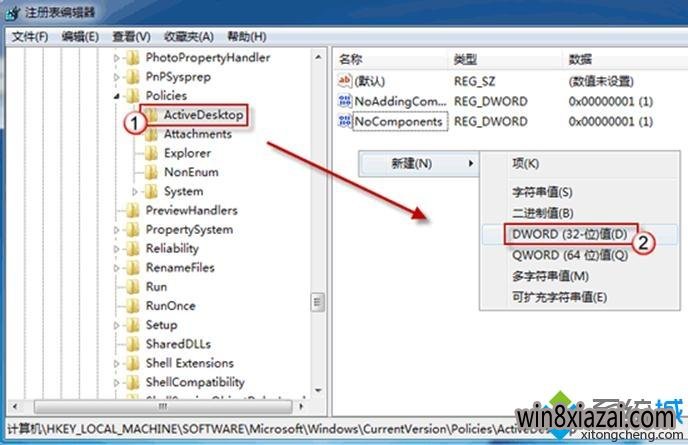
7、为新建值 NoChangingwallPaper 赋值。1表示阻止更改,0表示允许更改。这里,将其赋值为0。
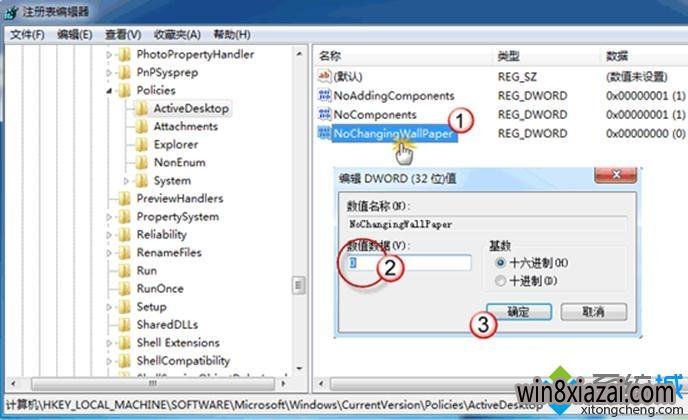
单击“确定”保存更改,并退出注册表编辑器。
重启计算机,现在壁纸是否可以更改?
方法三
如果还不行,再看看 Transcodedwallpaper.jpg 文件,也许是它出问题了。
1、在地址栏中输入如下地址,回车。
%USERPROFILE%AppDataRoamingMicrosoftwindowsThemes
2、将 Transcodedwallpaper.jpg 重命名为 Transcodedwallpaper.old。(如果文件后缀名不可见,按一下“Alt+T”调出工具栏,打开“工具->文件夹选项”,在“查看”选项卡上取消勾选“隐藏已知文件的扩展名”。)
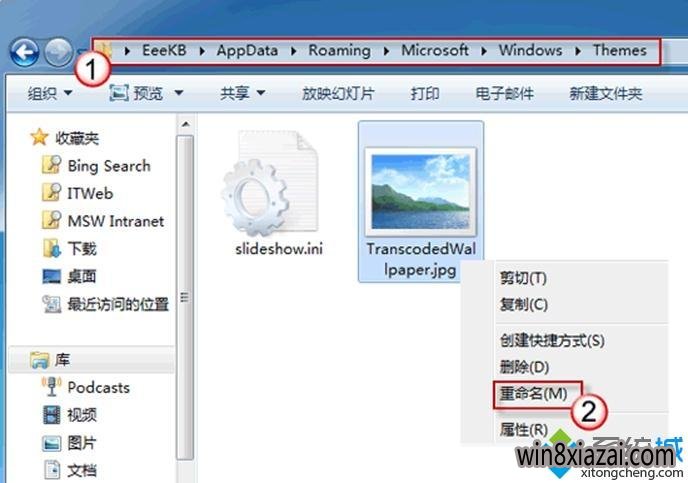
3、此时会出现如下提示,直接跳过,点“是”;
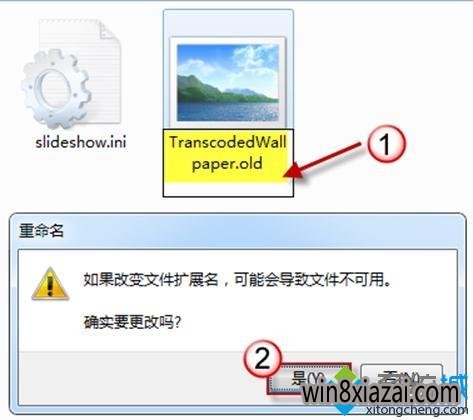
4、然后,双击打开slideshow.ini,清空所有文件内容;
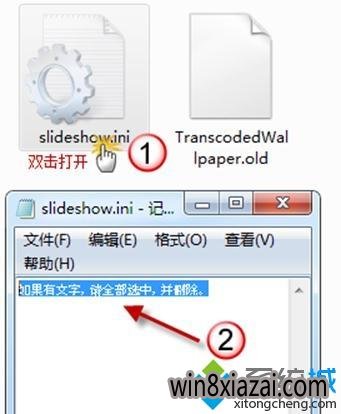
5、退出资源管理器。重启机器,查看一下,问题是否解决,如果还是无法解决,关于背景设置的所有选项已经更改完毕,只能考虑系统问题了。
以上就是windows7桌面背景图片修改不了三种解决方法,遇到相同故障问题,直接参考教程解决即可。
相关系统下载
- ·深度技术Ghost Win8.1 X64 全新装机版V2018.08月(无需激活)
- ·大白菜 Ghost Win8.1 64位 大神装机版 2016.05
- ·999宝藏网 Ghost Win8.1 64位 装机版 2016.07
- ·系统之家Ghost_Win8.1_X64 专业增强版 V2015.01
- ·番茄花园Ghost Win8.1 X64 增强修正版V2017年04月(完美激活)
- ·深度技术Ghost Win8.1 64位 全新装机版2019.07(自动激活)
- ·番茄花园Ghost Win8.1 (64位) 特别装机版2021.02月(自动激活)
- ·中关村Ghost Win8.1 (64位) 经典装机版2018.01月(免激活)
- ·深度技术Ghost Win8.1 X64 官方装机版v201904(永久激活)
- ·雨林木风Ghost Win8.1 x64位 安全装机版2017年08月(自动激活)
系统下载推荐
- 1系统之家Ghost Win8.1 (64位) 热门装机版2019V08(激活版)
- 2番茄花园Ghost Win8.1 (64位) 特别装机版2021.02月(自动激活)
- 3雨林木风 GHOST WIN8.1(64位)稳定增强版 V2015.12
- 4新萝卜家园Ghost Win8.1 x64位 热门装机版V2018.09月(激活版)
- 5番茄花园W8.1 内部装机版 v2020.03(64位)
- 6电脑公司Ghost Win8.1 x64 热门装机版v2018.05月(无需激活)
- 7新萝卜家园Ghost Win8.1 X64 官方装机版v2020.04(无需激活)
- 8系统之家Ghost Win8.1 64位 国庆节装机版 V2016.10
- 9深度技术Ghost Win8.1 X64位 热门装机版v2018年07月(激活版)
- 10新萝卜家园Ghost Win8.1X64位装机版 2016.10(无需激活)
热门教程资讯推荐
- 1风林火山Win10系统电脑卸载CAD后无法重新安装的技巧分享
- 2Win8系统升级至win8.1系统后播放器出现绿屏怎么办【图】
- 3运行游戏时电脑公司XP系统提示“缺少xinput1_3.dll文件”怎么办
- 4win10企业版玩英雄联盟时出现NSIS Error错误的处理方案
- 5win7白云纯净版蓝屏提示win32k.sys错误代码的解决方法
- 6中关村xp纯净版系统死锁以及资源管理器奔溃时自动重启的方法
- 7如何设置天空Win10还原点占用空间的最大值?
- 8Ghost win8系统无法安装KB3000061更新补丁的处理方法
- 9硬盘装Win7系统电脑后开机提示DISK BOOT FAILURE怎么办【图文】
- 10W8.1下载详解电脑时间无故变慢的解决措施
- 11W8.1系统之家扩容u盘现出真身有绝招
- 12Windows7纯净版系统下右下角显示测试模式内部版本7601怎么去掉【